今回は、MT4を複数口座で自動売買(EA)トレードする方法について徹底解説してみました。
複数口座で自動売買(EA)使いたい時どうしたらいいの!?

自動売買(EA)でトレードしているとなれてくると一つの口座だけではなく
複数の口座でトレードして同時に自動売買(EA)を稼働したいと思う人が増えると思います。
しかし1つのPCで行う場合はMT4は同時に2つ以上の口座にログインすることができないです。
つまり複数口座で自動売買(EA)を使う場合は工夫する必要があります。
自動売買(EA)を複数口座でMT4でトレードする方法について徹底解説してみました。
MT4を複数口座で自動売買(EA)トレードする方法

MT4を複数口座で自動売買(EA)トレードする方法は主に2つあります。
・MT4を複数口座分ダウンロードする:一から設定したい人向け
・既にインストール済みのMT4をコピペする:すでにある設定を複製したい人向け
という方法です。
前者は一から設定などを行いたい人向けで、
後者はすでにある設定のものを複製したい人向けです。
今回は2つのやり方についてご紹介したいと思います。
MT4を複数口座分ダウンロードする方法
MT4を複数口座分ダウンロードする方法についてです。
Step1:ショートカットアイコンの名前を変更する
既にPCでインストールされている『XM MT4』という
名前のショートカットアイコンがあると思います。
同じFX業者でMT4を複数インストール場合は
『あらかじめ既存のショートカットアイコンの名前を変更する』
ということをオススメします。
例えば使っているEAの名前で分けたり、IDで区別したりなどするとわかりやすいと思います。
Step2:XMのMT4をダウンロードする
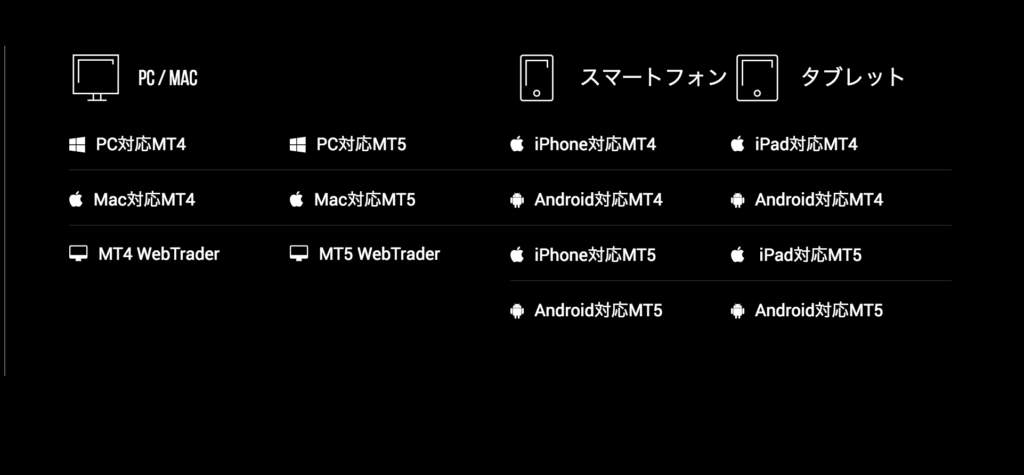
XMのMT4をダウンロードしましょう。
XMのMT4は下記のリンクからダウンロード可能です。
Step3:MT4をインストール
MT4をインストールします。その際にセットアップ画面で『設定』が表示されるので
インストールのフォルダ名を変更しましょう。EAの名前やIDなどでも何でも良いです。
その後は通常通り設定を進めれば完了です。
既にインストール済みのMT4をコピペする方法
既にインストール済みのMT4をコピペする方法についてです。
Step1:MT4のファイル場所を確認
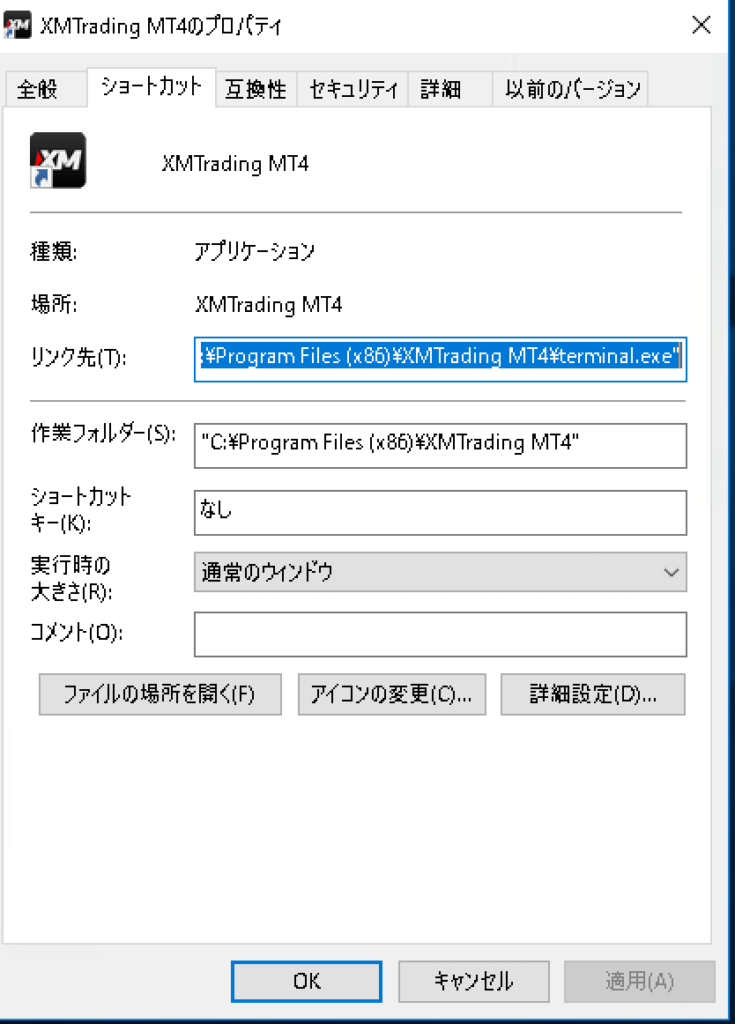
まずショートカットアイコンを右クリックして『プロパティ』をクリックして
MT4のディレクトリ(ファイルの場所)を確認しましょう。
基本的には『:C:¥Proguram Files(x86)』に入っています。
Step2:フォルダをコピペする
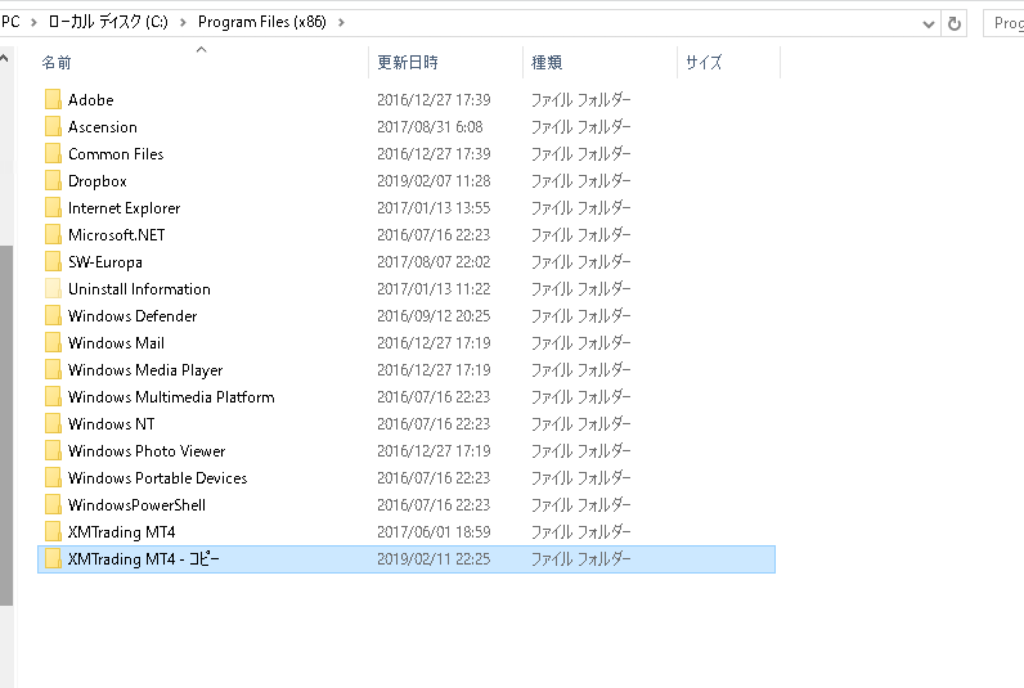
そのファイルの一段上のディレクトに行くとフォルダがまるごとあるので
フォルダをコピペと名前を変更しておきましょう。
名前はXM2とかでもEAの名前などでも良いです。
Step3:ショートカットアイコンを作成
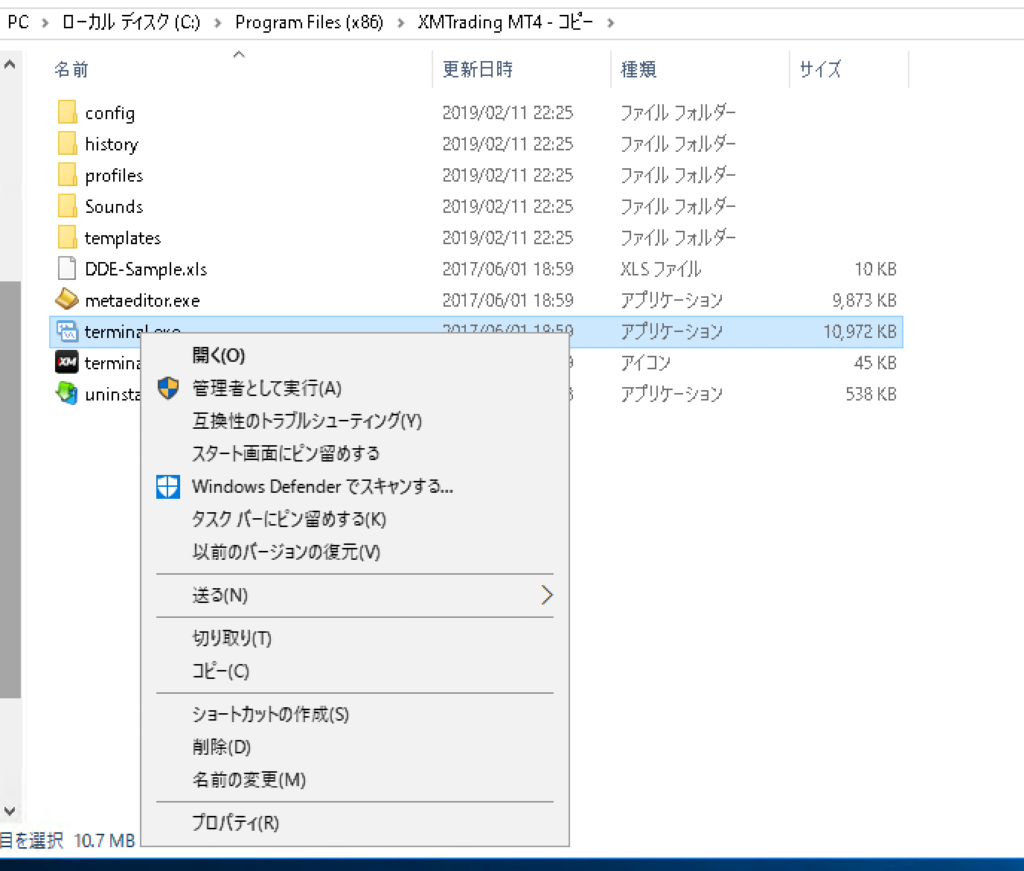
新しいフォルダができたらその中にあるファイル『terminal.exe』を右クリックして
『ショートカット作成』をクリックしましょう。
Step4:EAやインジケータを複製
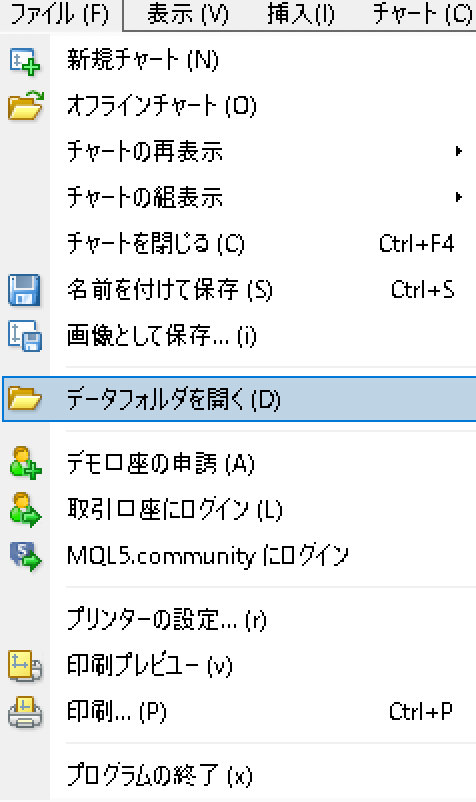
EAやインジケータを複製する場合は、
最初のMT4とコピーしたMT4を起動して
『ファイル』から『データフォルダ』をクリックしましょう。
そして最初のMT4のデータをそのままコピーしたMT4にコピペすれば同じ環境になります。
まとめ
このやり方を一度マスターすればいくらでも複製することは可能です。
自動売買(EA)を使っているとどうしても複数口座でトレードしたくなるので
もし困っている人は参考にしてくださいね。



コメント
[…] Q19.複数の口座でトレードする場合はMT4も複数必要ですか?A19.必要になります。以下の記事を参考にしてください。→http://fx-ea-system-project.com/fx%e8%87%aa%e5%8b%95%e5%a3%b2%e8%b2%b7%e3%81%ab%e3%81%a4%e3%81%84%e3… […]